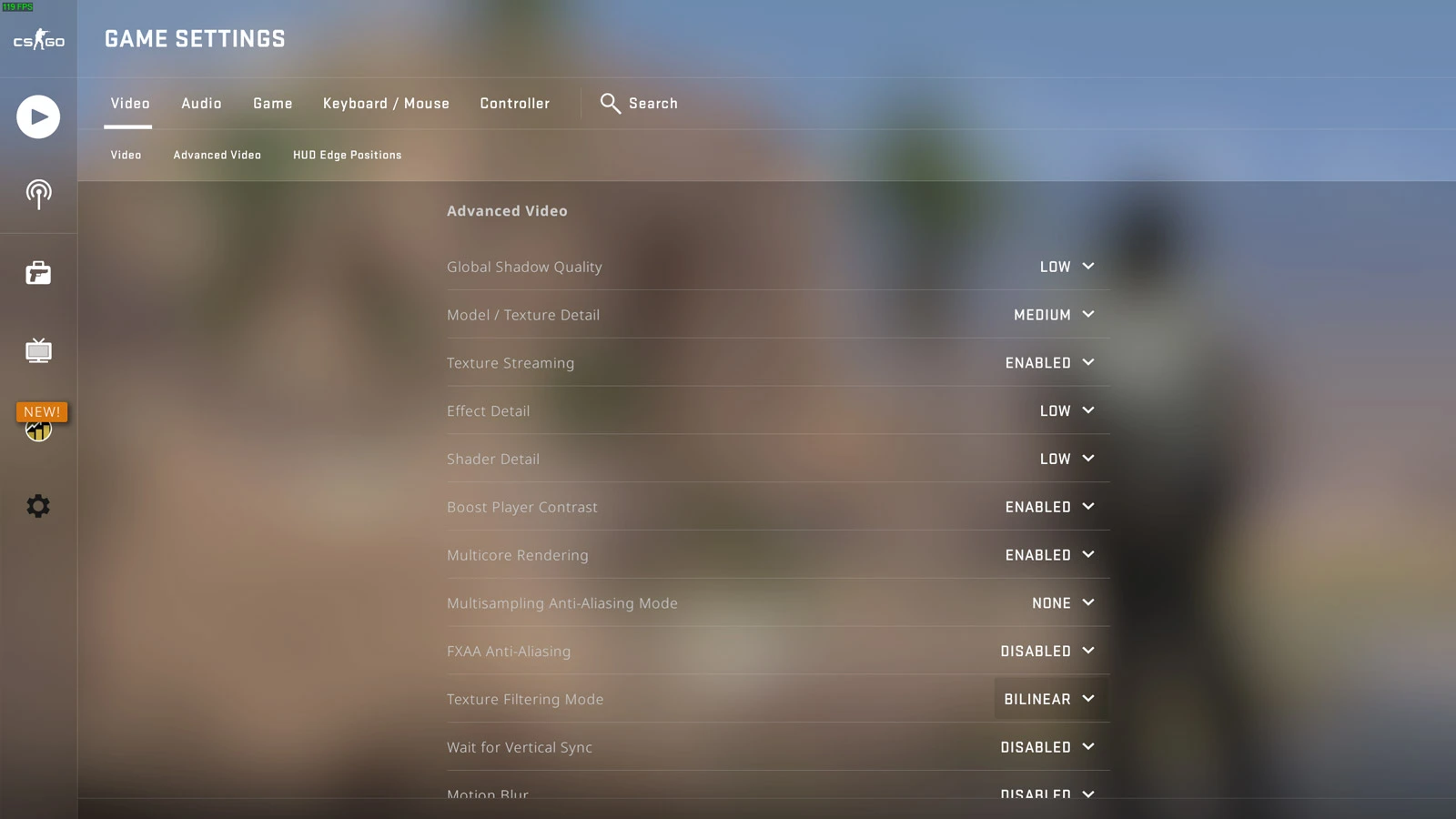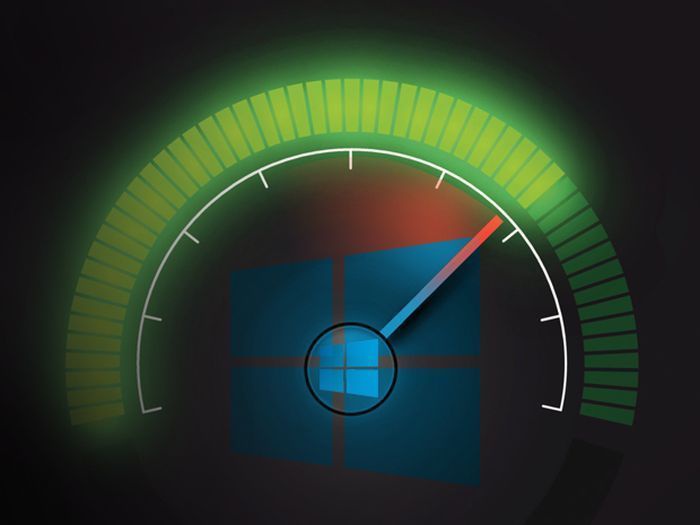| Microsoft 365 – Souscription | Office 2021– Pagamento secco |
| Microsoft 365 (précédemment Office 365) est la meilleure option pour ceux qui veulent profiter de la suite Office complète avec tous les services disponibles. Il est possible de partager le compte avec jusqu’à six personnes. Vous avez également droit aux mises à jour à petit prix. Cependant, ce n’est pas une formule pour tout le monde car il y a des frais mensuels ou annuels et vous pourriez vous retrouver à payer pour des fonctionnalités que vous n’utilisez pas. | Office 2021 est un meilleur choix si vous n’avez besoin que des fonctionnalités de base comme Word, Excel, PowerPoint et Outlook. Veuillez cependant noter que le tarif pourrait être élevé. Vous devrez payer à nouveau pour les nouvelles éditions et vous n’avez pas de fonctionnalités supplémentaires. |
Avantages
Défauts
|
Avantages
Défauts
|
| Visitez Microsoft pour plus d’informations | Visitez Microsoft pour plus d’informations |
Que vous découvriez à peine Microsoft Office ou que vous vouliez faire une mise à jour de la suite, vous aurez le choix entre deux produits différents. Office 2021 ou les applications Office de Microsoft 365. Voilà de quoi vous compliquer le choix. Même si ces deux choix vous donnent accès à la même suite de logiciels, la différence se trouve dans les avantages supplémentaires et les tarifs.
Ce qu’il faut savoir au sujet de Microsoft 365
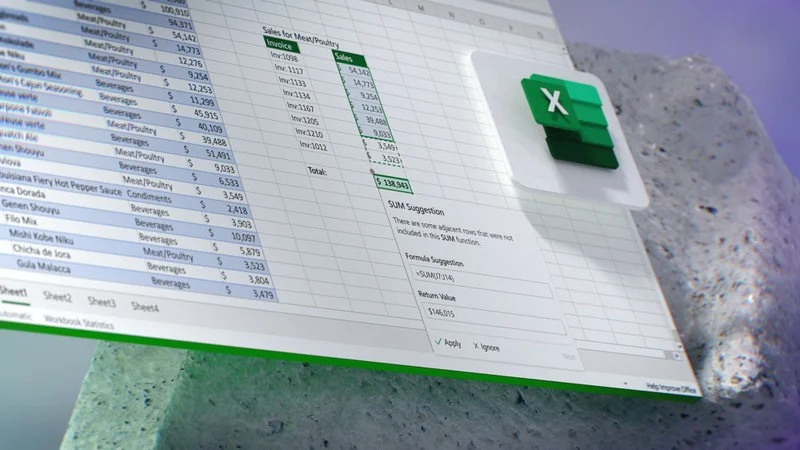
Microsoft 365 est le nom donné au service qui a remplacé Office 365. Le service a un nom différent, mais il propose les mêmes applications qu’Office 2021 en plus des avantages de l’ancien service. Vous aurez également accès à un tas d’avantages supplémentaires.
Il s’agit d’un service payant, vous serez donc facturé tous les mois (ou une fois par an) pour pouvoir utiliser la suite d’applications, dont Word, Excel, PowerPoint, Outlook, Publisher, Access et toutes les autres sur tous vos appareils (ordinateurs de bureau, ordinateurs portables, tablettes et smartphones), tant que pas plus de cinq appareils accèdent au compte en même temps.
Si vous souscrivez à la formule Famille, vous pourrez partager le compte avec cinq utilisateurs supplémentaires pour un total de six personnes par souscription.
Le principal avantage, c’est que vous n’avez pas à faire de mises à jour. En installant les applications Office depuis Microsoft 365, vous aurez toujours accès à la dernière version disponible. Cela veut dire qu’une fois une application installée, elle recevra automatiquement les dernières mises à jour de sécurité et de maintenance, des améliorations et de nouvelles fonctionnalités dès qu’elles sont disponibles. Une fois celle-ci disponible, vous pourrez directement installer la version avec le nouveau design pour Windows 11 ou Windows 10.
Ce service vous permet d’accéder à des fonctionnalités cloud pour améliorer votre productivité en cours ou au bureau sur tous vos appareils (Windows, macOS, iOS et Android). Les abonnés à cette formule reçoivent 1 To de stockage sur OneDrive (jusqu’à un total de 6 To avec la formule famille) et du temps de communication Skype. La souscription vous donne également le droit d’utiliser le support téléphonique et textuel pour résoudre vos problèmes.
Si vous avez beaucoup de photos et de vidéos à sauvegarder, en plus du stockage de 1 To offert, vous pouvez acheter jusqu’à 1 To de cloud OneDrive supplémentaire par paliers de 200 Go facturés 1,99 € par mois pour doubler votre capacité de stockage à 2 To (1 To faisant déjà partie de la souscription de base, et 1 To supplémentaire) pour 9,99 $ par mois. L’option est proposée aux abonnés des formules Microsoft 365 Personnel et Famille. Cependant, seul le propriétaire du compte recevra le stockage supplémentaire pour la formule Famille.
Pourquoi acheter Microsoft 365 ?
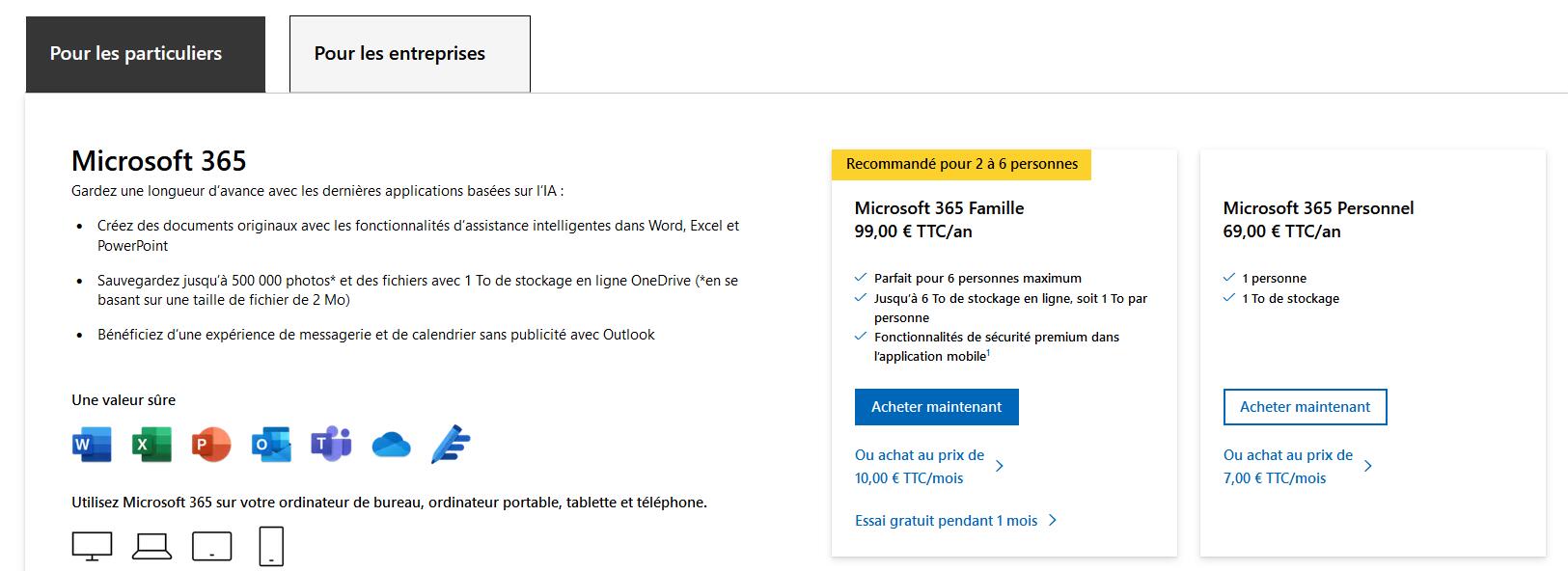
Microsoft 365 est la meilleure option possible, car cela vous permet d’installer toutes les applications sur tous les appareils (Windows 11, 10, 8.1 et macOS). C’est également la seule option qui propose les mises à jour à petit prix. En comparaison, Office 2021 vous permet seulement d’installer les applications sur une machine avec Windows 11 (ou Windows 10), et vous devrez encore payer les mises à jour.
Le service cloud est proposé en deux formules. Si vous êtes le seul à utiliser ces services et applications, la formule Personnel est pour vous. Elle coûte 69,00 € par an (ou 7€ par mois), et elle vous donne accès à toutes les applications en plus de 1 To de stockage cloud OneDrive.
Si vous voulez partager votre abonnement avec votre famille ou vos amis, la formule Microsoft 365 Famille est idéale pour vous. Elle coûte 99,00 € par an (ou 10€ par mois), et vous pourrez partager ses avantages (en allant dans Services et abonnements sur votre compte Microsoft) avec 6 membres de votre famille ou amis, chacun profitant également d’1 To de stockage cloud grâce à OneDrive. Ils peuvent également accéder à ces services sur 5 appareils en même temps.
Quelle que soit la formule choisie, vous aurez accès à des services supplémentaires comme Microsoft Family Safety qui permet de contrôler le temps passé sur un appareil, les applications et les jeux installés, permet de vérifier où se trouve l’appareil et bien plus.
Parmi les autres fonctionnalités premium comprises dans la souscription, vous aurez également accès au Rédacteur Microsoft pour vérifier l’orthographe, la grammaire et le style d’écriture grâce à l’IA et d’autres outils créatifs basés sur l’IA. Vous pourrez par exemple répéter des diaporamas avec PowerPoint Presenter Coach et créer des présentations efficaces avec Designer. Resume Assistant est un très bon outil pour écrire de bons CV dans Word avec l’aide de Microsoft LinkedIn. Il y a également Money dans Excel qui permet de voir et de suivre vos finances. Vous recevrez également du contenu créatif comme des icônes, des polices d’écriture, des photos et des styles pour Word, Excel et PowerPoint.
L’abonnement débloque aussi la version premium du site Outlook, qui en plus d’offrir tout le contenu de la version gratuite, propose 50 Go d’espace, supprime la publicité et permet le chiffrement des messages en plus d’une sécurité améliorée. Les abonnés reçoivent aussi des offres spéciales de partenaires de Microsoft.
Certains services fournis dans Microsoft 365 sont également disponibles sans abonnement en utilisant un compte Microsoft, mais dans ce cas les fonctionnalités sont plus limitées.
Lors du choix des formules, vous devriez prendre la version annuelle pour économiser de l’argent. Cela vous permet aussi d’éviter les frais mensuels.
Microsoft offre le service sans frais supplémentaires si vous utilisez une adresse email d’étudiant ou d’enseignant. Cela vous permet d’installer Word, Excel, OneNote, PowerPoint, Teams et d’autres outils gratuitement.
Windows 7 n’est plus pris en charge, ce qui veut dire que vous devrez passer sur Windows 11 ou au moins sur Windows 10 pour installer ces applications.
Ce qu’il faut savoir sur Office 2021
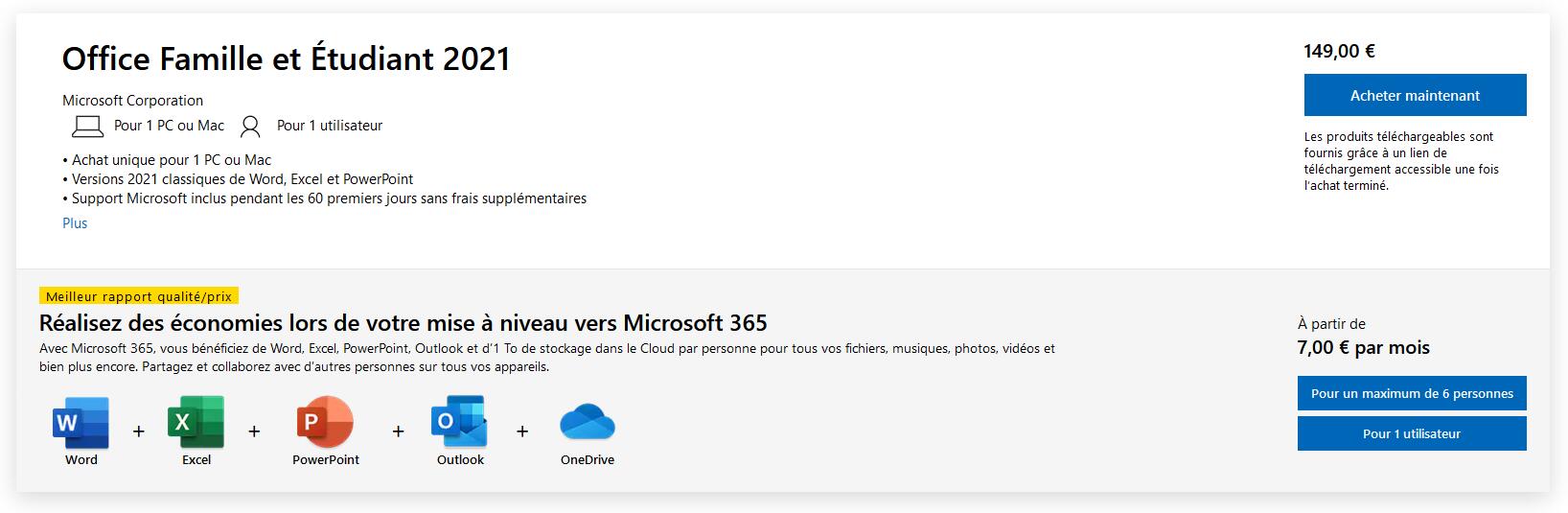
Microsoft Office 2021 est le nom donné à la suite de logiciels sans abonnement nécessaire. Vous possédez une copie du logiciel avec un seul achat.
Cette version d’Office vous permet d’installer et de mettre à jour les applications de la suite sur un seul ordinateur. Cependant, vous ne pouvez pas faire de mise à jour pour passer aux nouvelles éditions de la suite. En d’autres termes, vous pouvez utiliser les applications pendant leur durée de vie (généralement cinq ans) et plus (sans mises à jour). Cependant, pour passer aux nouvelles éditions, vous serez obligé d’acheter à nouveau le produit.
Office 2021 incorpore les logiciels Word, Excel, PowerPoint et Outlook (seulement dans la version entreprise), mais n’offre qu’un panel limité de fonctionnalités et ne permet pas de profiter des avantages d’un abonnement Microsoft 365. Il n’y a pas de cloud (1Go sur OneDrive) ni de fonctionnalités basées sur l’IA ou d’autres services comme la version premium de Outlook.com, par exemple.
Pourquoi acheter Office 2021?
La suite Microsoft Office 2021 a été conçue pour les usages commerciaux lorsque le cloud ne peut pas être déployé ou quand les utilisateurs ont besoin de grandes quantités de licences ou d’un usage particulier. Cependant, tous ceux qui n’aiment pas l’idée d’un abonnement peuvent également acheter la suite.
Dans le cas d’un usage personnel, ce n’est intéressant que si vous préférez une expérience plus traditionnelle et que vous pouvez vous permettre l’achat. C’est également une bonne option si vous n’allez utiliser les applications que sur un ordinateur, que vous n’avez pas besoin des fonctionnalités supplémentaires ou que vous n’êtes tout simplement pas prêt à souscrire un abonnement à Microsoft 365.
Même si vous n’achetez qu’une licence pour Windows 11, Windows 10 ou macOS avec ce produit, vous pouvez également installer les applications sur votre téléphone, mais avec des fonctionnalités limitées.
Office 2021 existe en trois formules différentes, Office Famille et Étudiant 2021, Office Famille et Petite Entreprise 2021 et Office Professionnel 2021. Les tarifs sont respectivement de 149,00 €, 299,00 € et 579,00 €. Office Famille et Étudiant 2021 comprend Word, Excel et PowerPoint, tandis que Office Famille et Petite Entreprise 2021 comprend Word, Excel, PowerPoint et Outlook. Office Professionnel 2021 comprend toutes les applications, incluant Word, Excel, PowerPoint, Outlook, Publisher et Access.
Contrairement aux éditions antérieures, Office 2021 n’est compatible qu’avec Windows 11, Windows 10 ou les trois dernières versions de macOS. Si vous voulez installer Office sur Windows 8.1, vous devrez vous abonner à Microsoft 365.
Microsoft 365 ou Office 2021 : Lequel acheter ?
Le choix revient à votre besoin des applications et des services. Si vous pensez utiliser Office pendant de nombreuses années, alors Microsoft 365 est sans aucun doute la meilleure option à votre disposition. Avec la souscription, vous aurez toujours un accès complet aux dernières versions des applications à petit prix.

Plus de productivité et les dernières fonctionnalités
Microsoft 365 vous donne accès à toutes les applications Office et à des fonctionnalités supplémentaires, comme 1 To de stockage sur OneDrive, Outlook premium et des fonctionnalités basées sur l’IA. Vous pouvez également installer Word, Excel, PowerPoint, Outlook et toutes les applications sur jusqu’à 6 appareils. Vous pourrez aussi partager la souscription avec jusqu’à 6 personnes (si vous utilisez la formule Famille) sur jusqu’à 5 appareils en même temps.

Payez une seule fois pour profiter de l’application à vie
Office 2021 intègre toutes les applications populaires comme Word, Excel, PowerPoint et Outlook et toutes leurs fonctionnalités indispensables.